Windows 10/8/7 컴퓨터를 완전히 지우는 방법
일반적으로 하드 드라이브를 지우는 것은 모든 드라이브를 삭제하는 것을 의미합니다.드라이브에 관한 정보. 드라이브의 모든 것을 삭제해도 하드 드라이브를 지우거나 포맷하지 않으면 하드 디스크를 완전히 지울 수 없습니다. Windows 10/8/7 컴퓨터를 완전히 지우려면 몇 가지 추가 단계가 필요합니다. 그래서 필연적 인 질문은 "컴퓨터를 지우는 방법 효과적으로 모든 것을 지우려고합니까?"이 기사에서는 컴퓨터에서 하드 디스크를 올바르게 재설정하고 새로 시작할 수 있도록 프로세스 지우기에 대해 자세히 설명합니다. 이제 시작하겠습니다.
Windows 10/8/7 컴퓨터에서 하드 드라이브를 지우는 단계
운영 체제가 다른 점은전반적인 작업 프로세스 중 Windows의 버전에 따라 절차가 약간 다릅니다. 그러나 "하드 드라이브를 완전히 지우는 방법"과 같은 일반적인 질문에 대해서는 복잡하지 않습니다. 따라서 컴퓨터를 지우는 방법을 알고 싶다면 각 버전에 대해 아래 단계를주의 깊게 따르십시오.
Windows 10의 경우 :
1. 먼저, Windows 10 컴퓨터의 시작 메뉴로 이동하십시오.

2. 이제 일반적으로 톱니 바퀴 아이콘을 나타내는 설정 옵션을 탭합니다.
3. 설정 창에서 "업데이트 및 보안"옵션을 선택하십시오.

4. 수동 사이드 패널에서 복구를 선택하십시오.

5. "이 PC 재설정"탭에서 시작하기 버튼을 누르기 만하면됩니다.
6. 이제 두 가지 옵션 중 하나를 선택하십시오. 1. 파일 보관 및 2. 모든 항목 제거. 계속 지내고 싶다면 개인 데이터, 1을 선택하고 모든 것을 없애려면 후자를 선택하십시오.

7. 지금부터는 화면상의 프롬프트를 따라 복구 프로세스를 시작하십시오.

프로세스가 끝나면 Windows가 완전히 재설정되고 모든 내용이 지워집니다. 이것은 Windows 10 컴퓨터에서 하드 드라이브를 지우는 방법입니다.
Windows 8의 경우 :
1. 우선 키보드의 "C"와 함께 Windows 키를 길게 눌러 Charms 메뉴를 엽니 다.
2. 검색을 선택하고 필드 안에 "재설치"를 입력하십시오. Enter를 누르지 마십시오!
3. 이제 설정을 선택하십시오.

4. "PC 설정 변경"을 선택하십시오.
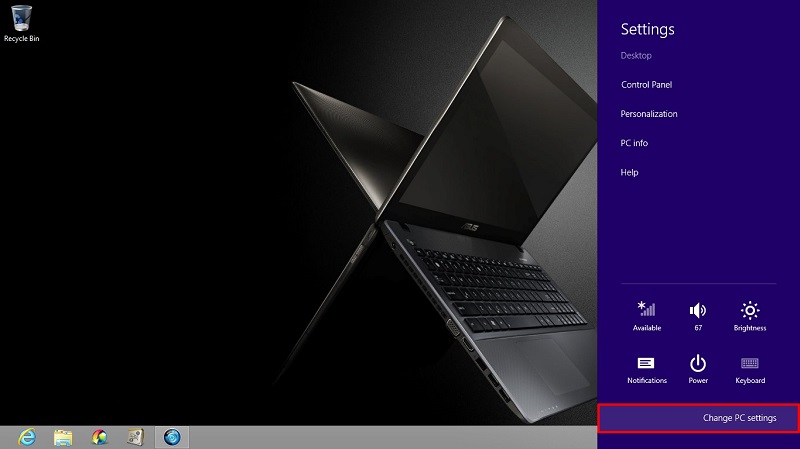
5. 패널의 왼쪽에서 "모든 것을 제거하고 Windows 재설치"옵션을 누릅니다.

"Reset your PC"옵션을 사용하게됩니다. 다음을 누릅니다.

7. 이제 "드라이브를 완전히 청소하고 싶습니까?"라는 메시지가 나타납니다. 여기에서 빠른 삭제를 위해 "내 파일을 제거하십시오"를 선택하거나 "드라이브 완전하게 청소"옵션을 선택하여 모든 내용을 지우십시오.

8. "PC 재설정 준비"화면이 표시되면 재설정을 누릅니다.
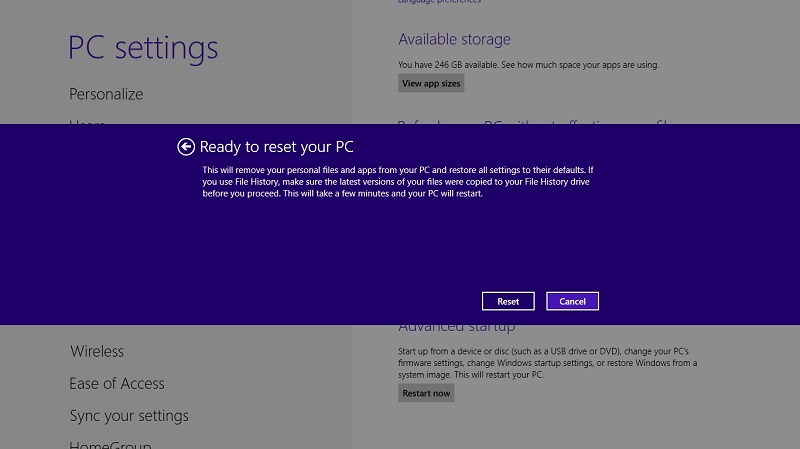
Windows 8 컴퓨터의 하드 디스크가 완전히 지워집니다. 이제 Windows 8에서 실행되는 컴퓨터를 완전히 지우는 방법을 알았습니다.
Windows 7의 경우 :
1. Windows 7의 경우 복원 디스크 또는 원본 Windows 7 설치 디스크가 필요합니다.
2. 이제 진행하기 전에 컴퓨터가 CD 드라이브에서 부팅되도록 미리 설정되어 있는지 확인하십시오.
3. Windows 7 복원 디스크를 CD-ROM 드라이브에 넣고 컴퓨터를 다시 시작하십시오.
4.이 프롬프트가 표시되면 "아무 키나 눌러 CD에서 부팅하십시오."라는 메시지가 나타나면 키보드의 아무 키나 누르십시오.
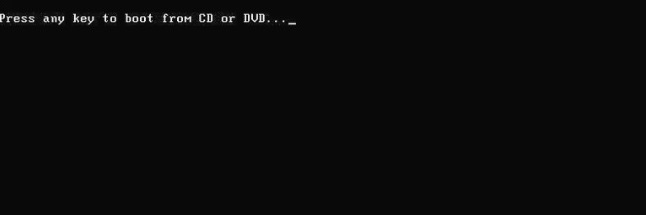
5. Windows 설치 화면에서 Enter를 누릅니다.

6. 이제 프롬프트가 표시되면 키보드의 아무 키나 다시 누릅니다.
7. 언어를 선택하고 그에 따라 환경 설정을 선택하고 다음을 눌러 계속하십시오.

8. 계약 페이지의 모든 이용 약관에 동의하고 다음을 다시 누릅니다.

9. 이제 설치 유형 화면에서 신중하게 사용자 정의를 선택하십시오.

10. 드라이브 옵션을 선택하십시오. 이것은 고급 메뉴입니다.

11. 필요한 Disk 0에 대해 모든 파티션을 지우십시오.

12. 모든 파티션이 삭제되면 "Unallocated space"가 표시됩니다.

13. 디스크 0을 누르고 다시 다음을 누릅니다.

14. 화면이 나타나면 PC가 다시 시작될 때까지 기다립니다.
전체 Windows 설치 프로그램이 시작됩니다.새로운 파티션을 만들어서 그런 다음 파티션을 포맷하고 나중에 Windows를 하드 디스크에 설치합니다. 이 전체 포맷 과정은 Windows 7을 설치하기 전에 전체 하드 드라이브를 지울 것입니다.이 프로세스는 Windows Vista에도 적용됩니다. Vista 설치 디스크 만 있으면되며 모든 것이 동일합니다. Windows 7 또는 Vista에서 실행중인 컴퓨터의 모든 것을 삭제하는 방법입니다.
결론:
그래서, 여기에 완전한 단계별 가이드가 있습니다.Windows 10/8/7에서 실행중인 컴퓨터를 지우는 방법. 컴퓨터를 복원하면 하드 드라이브의 모든 정보가 지워지고 새로운 것으로 작동합니다. 일단 완료되면 프로세스를 되돌릴 수 없습니다. 따라서 디스크에 귀중한 데이터가있는 경우에 대비하여 백업을 수행하는 것이 좋습니다.
경우에 따라 중요한 데이터를 잃어 버렸습니다.포맷 또는 우발적 인 경우, Tenorshare Any Data Recovery와 같은 전문적인 데이터 복구 도구를 사용하는 것이 좋습니다. 오디오, 비디오, 음악, 문서, 연락처 등 모든 종류의 파일 형식을 지원하며 Mac 및 Windows OS 전반에 걸쳐 이러한 모든 기능을 지원하는 것이 비즈니스에서 최고입니다. 지원되는 형식 외에도 일종의 미리보기 기능을 통해 선택적으로 데이터를 복구 할 수 있습니다. 전반적으로, 그것은 사용자에게 가치를 제공하는 훌륭한 도구입니다. 그것을 위해 가라!










